如何制作mp4格式视频?视频转换为mp4的步骤是什么?
36
2025-01-19
随着互联网时代的发展,视频已经成为了我们生活中必不可少的一部分。然而,不同的设备支持的视频格式也各不相同。为了能够方便地在多个设备上观看视频,我们常常需要将视频转换为通用的MP4格式。本文将为大家介绍如何将视频文件转换为MP4格式,从而实现在不同设备上无障碍观看。
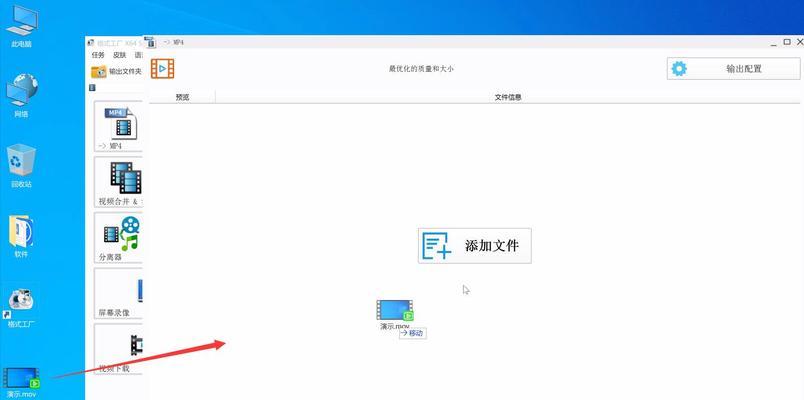
一、下载视频转换工具
在进行视频转换前,我们需要下载并安装一款视频转换软件。目前市面上有很多视频转换工具可供选择,比如FormatFactory、AnyVideoConverter等,这里以FormatFactory为例来介绍具体步骤。
二、打开FormatFactory软件
安装完FormatFactory后,双击桌面上的图标打开软件。打开后,你会看到如下图所示的主界面。
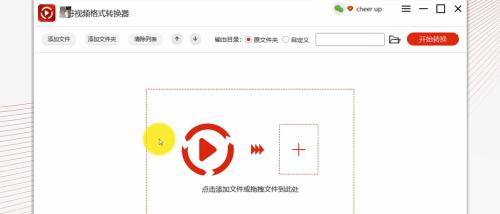
三、选择要转换的文件
在主界面中选择你想要转换的视频文件,可以通过“添加文件”或“添加文件夹”来添加。
四、选择输出格式
在FormatFactory的主界面中,点击左边栏中的“视频”选项卡,在下拉菜单中选择“MP4”。
五、调整输出视频的参数
可以根据自己的需求,通过FormatFactory调整输出视频的参数,比如分辨率、码率、帧率等。一般情况下,我们可以直接使用默认参数。
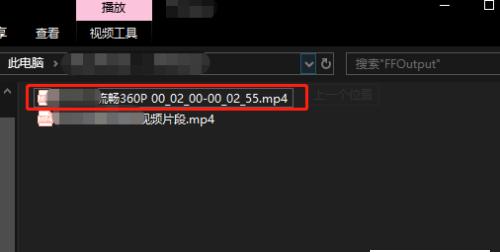
六、指定转换后的文件存放路径
在FormatFactory中,我们可以指定输出文件的存放路径,可以通过“设定输出文件夹”来设置。
七、开始转换
所有设置完成后,点击FormatFactory界面底部的“确定”按钮开始转换。
八、等待转换完成
转换过程可能会比较漫长,具体时长视文件大小和电脑性能而定。在转换过程中,不要关闭软件或关机。
九、完成转换
转换完成后,FormatFactory会弹出一个提示框,说明文件已经转换成功。
十、检查输出文件
在完成转换后,我们需要检查输出文件是否正常。可以通过双击输出文件来播放检查。
十一、多个文件批量转换
如果你需要将多个视频文件批量转换为MP4格式,可以先将它们全部添加到FormatFactory的任务列表中,然后逐一进行设置和转换操作。
十二、其他格式的转换
除了MP4格式外,FormatFactory还支持很多其他格式的视频转换。用户可以根据自己的需求来选择合适的输出格式。
十三、注意事项
在进行视频转换时,需要注意的是文件格式和文件大小。有些格式的文件可能无法被FormatFactory正常解析,而过大的文件也会导致转换失败。
十四、常见问题及解决方法
在使用FormatFactory进行视频转换时,可能会遇到一些问题,比如转换速度慢、转换后的文件无法播放等。针对这些问题,我们可以在网络上找到对应的解决方法。
十五、
通过上述步骤,我们可以轻松地将视频文件转换为MP4格式。在使用过程中,需要注意选择合适的参数和输出路径,避免出现不必要的问题。同时,在转换过程中不要关闭软件或关机,以免导致转换失败。
版权声明:本文内容由互联网用户自发贡献,该文观点仅代表作者本人。本站仅提供信息存储空间服务,不拥有所有权,不承担相关法律责任。如发现本站有涉嫌抄袭侵权/违法违规的内容, 请发送邮件至 3561739510@qq.com 举报,一经查实,本站将立刻删除。